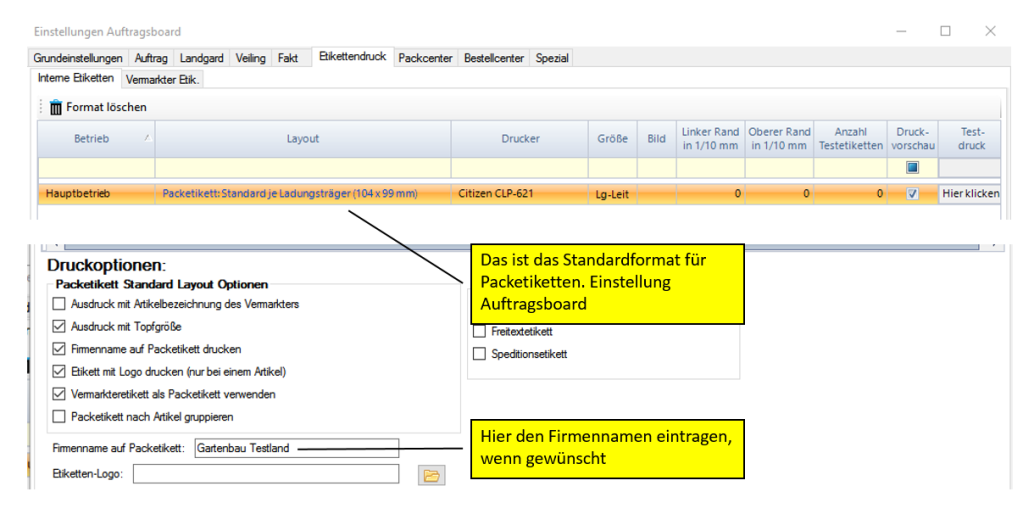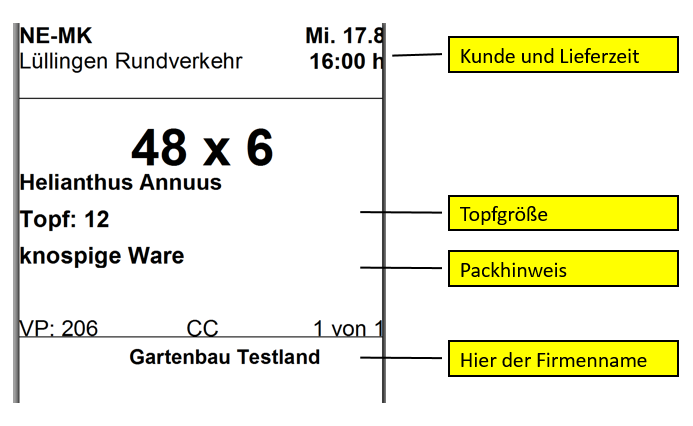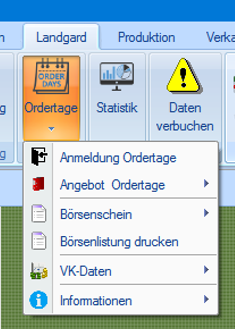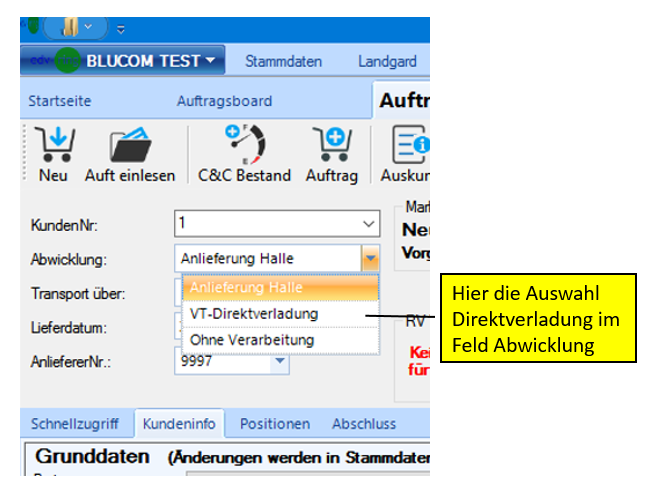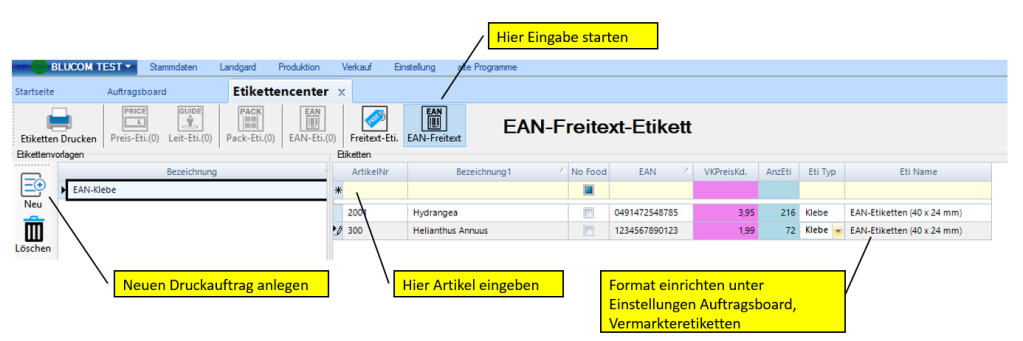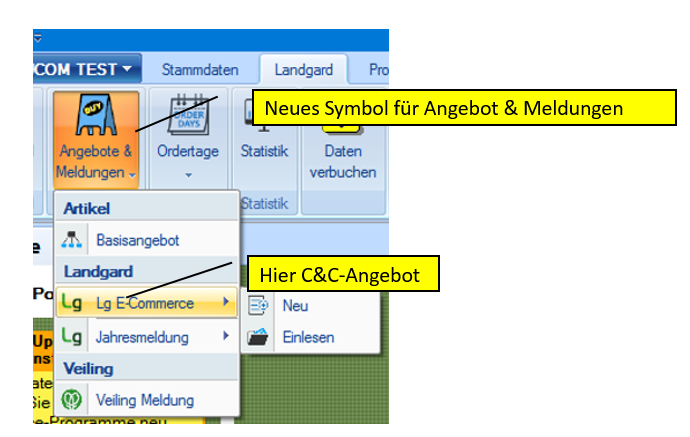Die Packliste Format 6: Packgruppen
Was kann man damit machen?
Sie möchten eine Packliste für Ihre Mitarbeiter drucken, auf der Ihre Artikel in einer bestimmten Gruppe oder Reihenfolge ausgedruckt werden.
Die Gruppierung kann dabei die Ware auf einen CC-Container sein oder bestimmte Artikel, die von einer Gruppe Mitarbeitern gepackt werden sollen.
Die Gruppen / Reihenfolge bestimmen Sie durch das Feld Packgruppe (PaGr) und nicht mehr durch die Reihenfolge der Eingabe der Artikel.
Damit hat man mehr Flexibilität und Möglichkeiten in der Anwendung.
Was muss man vorbereiten ?
Sie müssen das Feld Packgruppe (PaGr) und ggf. die Packgruppen-Bezeichnung zu den Eingabefeldern der Auftragszeile hinzufügen.
Das machen Sie einfach über Klick rechte Maustaste auf eine Spaltenüberschrift, z.B. Artikel Nr. Dann öffnet sich das Fenster zur Feldauswahl
und Sie bringen die Felder PaGr und PaGrBez. auf die rechte Seite. Dann verschieben Sie noch die neuen Felder an die gewünschte Position.
Die Aktion müssen für alle Auftragstypen die Sie benutzen einmalig durchführen, also z.B. für Auftrag Großhandel, C&C-Markt, Direktgeschäft, Veiling.
Eine Packgruppennummer können Sie auch in den Artikelstammdaten einem Artikel fest zuordnen. Die Gruppennummer wird dann im Auftrag
bereits vorgeschlagen und kann ggf. geändert werden. Das Feld PaGr muss ebenfalls über rechte Maustaste in die Anzeigeseite des Artikelstamms
eingetragen werden. Die Packgruppe kann aus Zahlen oder Buchstaben bestehen.
Wie wird die Packliste mit Packgruppen ausgedruckt ?
Sie markieren im Feld M alle Aufträge, die auf der Packliste aufgeführt werden sollen (1). Dann klicken Sie auf das Symbol -Packcenter- (2)
und dann auf -Packliste-(3) . Jetzt wählen Sie das Format 6: Packgruppen(4). Mit Hilfe von Druckoptionen (5) können Sie weitere Funktionen
bestimmen und klicken dann auf das Symbol -Drucken- (6).
Die Packliste wird automatisch gruppiert nach Betrieb und Markt bzw. Kunde. Dann folgt die Auflistung der Artikel in Folge der Packgruppen.
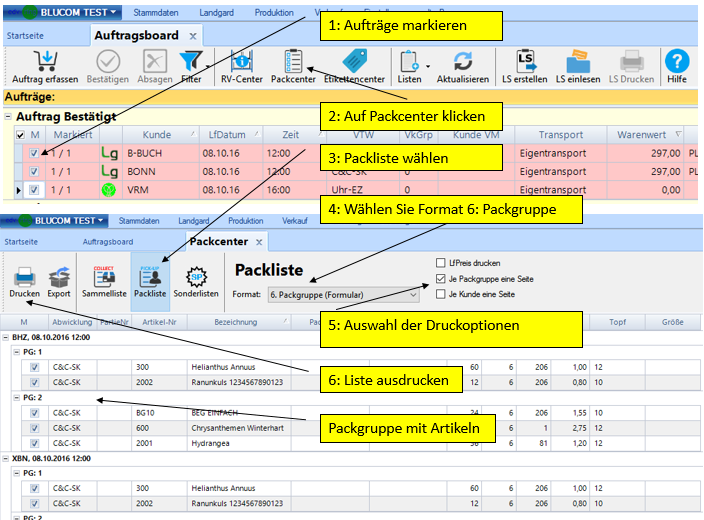
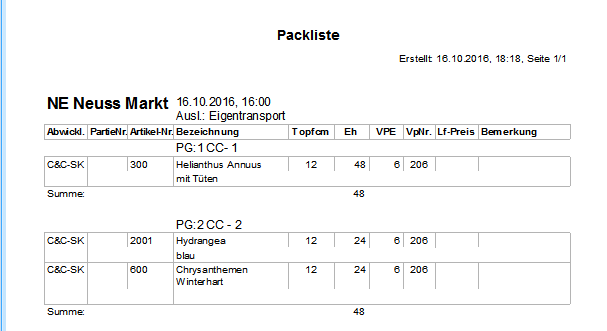
Muster: Ausdruck der Packliste-Nr. 6 nach Packgruppen